ریلز (Reels) چیست؟
رکنا : ریلز (Reels) اینستاگرام، قالب جدیدی از محتوا در این پلتفرم است که به شما امکان میدهد تا ویدیوهای 15 ثانیهای را با دیگران در یک فید اختصاصی جدید ایجاد کنید و به اشتراک بگذارید.
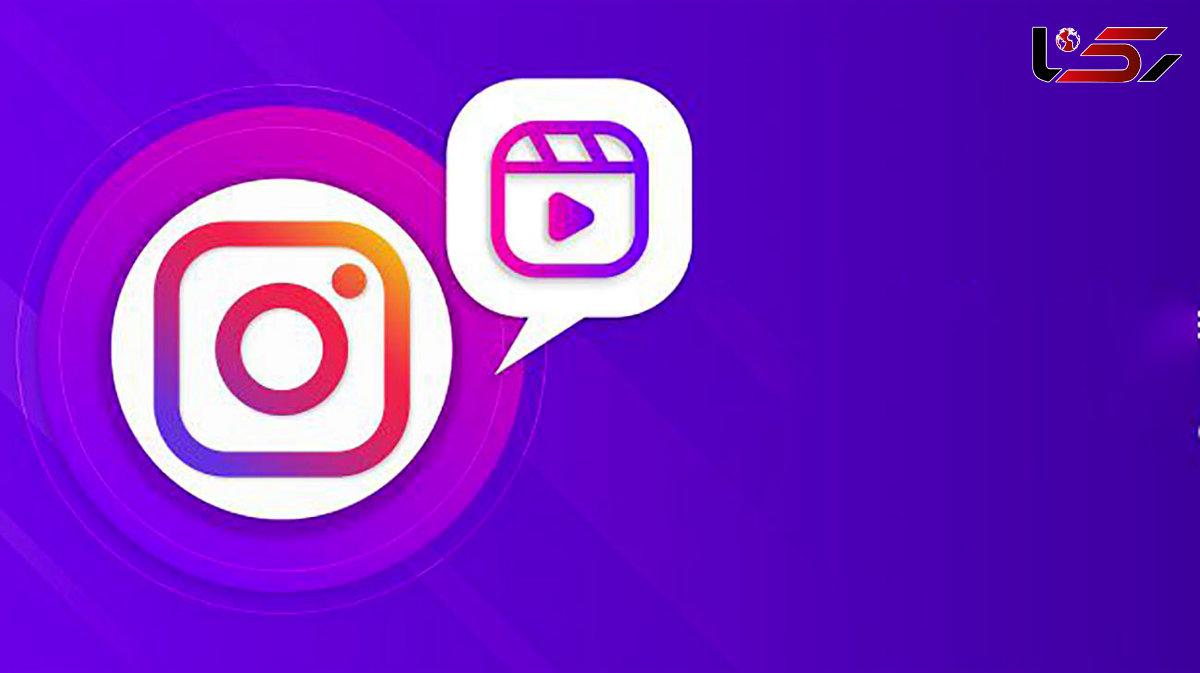
اینستاگرام از نرم افزارهای پرکاربرد است. استفاده از اینستاگرام در بین بسیاری از افراد در هر سن و سالی رایج اس. مانند هر نرم افزار دیگری اینستاگرام هم هرچند وقت یکبار آپدیت می شود. یکی از امکانات جدید اینستاگرام ریلز (Reels) است. ریلز (Reels) اینستاگرام، قالب جدیدی از محتوا در این پلتفرم است که به شما امکان میدهد تا ویدئوهای 15 ثانیهای را با دیگران در یک فید اختصاصی جدید ایجاد کنید و به اشتراک بگذارید.
به گزارش رکنا، اینستاگرام در سال گذشته قابلیت ریلز (Reels) را در کشورهای مختلف امتحان کرد. این قابلیت در واقع برای رقابت بیشتر با تیکتاک ارائه شدهاست.
این روزها که تیکتاک به خاطر روابط تیره و تار سیاسی چین با کشورهای مثل هند و آمریکا در حال از دست دادن کاربرهای خود است، برای اینستاگرام بهترین فرصت بود تا این قابلیت را به صورت عمومی عرضه کند.
این تلاش فیسبوک برای رقابت با TikTok است، که هدف آن نیز ایجاد ویدیوهای کوتاه است و به طور ویژه برای نسل Z (افراد 4 تا 24 ساله) بسیار محبوب است.
اما ریلز(Reels) اینستاگرام چیست؟
ریلز (Reels) اینستاگرام، قالب جدیدی از محتوا در این پلتفرم است که به شما امکان میدهد تا ویدیوهای 15 ثانیهای را با دیگران در یک فید اختصاصی جدید ایجاد کنید و به اشتراک بگذارید.
دقیقا مثل تیکتاک، ریلز مجموعهای از ابزارهای خلاقانه را برای ایجاد ویدیوهای کوتاه سرگرم کننده و جذاب در اینستاگرام به شما ارائه میدهد.
ویدیوهای 15 ثانیهای را ضبط و با صدا، متن، جلوههای ویژه و برچسبها ویرایش کنید. سپس آنها را با فالوورهای خود به اشتراک بگذارید.
اگر تیکتاک صفحه “For You” دارد، اینستاگرام در قسمت بالای صفحه اکسپلور، یک مکان فرود اختصاصی را به ریلز (Reels) اختصاص دادهاست.
با کلیک بر روی اولین ریل، به فید ریلز راه پیدا خواهید کرد. از اینجا میتوانید ریلزهای پرطرفدار و محبوب در اینستاگرام را ببینید.
تفاوت ریلز(Reels) اینستاگرام با تیکتاک چیست؟
از آنجایی که ریلز (reels) رقیب جدی تیکتاک است، بهتر است درباره شباهت و تفاوت آنها با هم، حرف بزنیم.
جوهره ریلز (Reels) و تیکتاک یکی است: فراهم کردن یک فضای خلاقانه برای کاربران برای ایجاد و به اشتراکگذاری ویدیوهای کوتاه.
آنها با گزینههای خلاقانهای که ارائه میدهند، به کاربران امکان می دهند بهترین ویدیوهای ممکن را تهیه کنند.
با این حال ، آنها همچنین تفاوتهای قابل توجهی دارند، در زیر به مواردی اشاره کردیم:
ریلز (Reels) اینستاگرام: یک ویژگی جدید در داخل اکوسیستم عمومی اینستاگرام
تیک تاک: یک پلتفرمه
ریلز (Reels) اینستاگرام: کاربران میتوانند ویدیوهای 15ثانیهای بسازند
تیکتاک: محدودیت زمان فیلم تا 1 دقیقه
ریلز (Reels) اینستاگرام: ریلز به اشتراک گذاشتهشده در استوری بعد از 24 ساعت ناپدید میشوند
تیکتاک: همه ویدیوها در تیکتاک میمانند
تفاوت ریلز (Reels) با استوری اینستاگرام چیست؟
با توجه به شباهتهای استوری و ریلز، نباید سردرگم شوید. با اینکه با هم شباهت دارند، اما تفاوتهای اساسی نیز دارند:
ریلز ابزارهای ویرایش مختلفی در اختیار شما قرار میدهد، از جمله افکت AR، کنترل سرعت و ابزاری برای قرار دادن ویدیوها به تریتیب برای شکل ظاهری بهتر.
ریلز میتواند در اکسپلور و استوری به اشتراک گذاشته شود.
وقتی که یک ریلز را بارگذاری میکنید، میتوانید آن را در فید خود ارسال کنید.
اگر صدای اورجینال هنگام ضبط ویدیو استفاده کنید، این صدا به نام شما ثبت میشود و دیگران میتوانند برای ریلز خود از آن استفاده کنند.
از ریلز (Reels) اینستاگرام چگونه استفاده کنیم؟
اگر شما با تیکتاک و اینستاگرام آشنا هستید، کار با ریلز برای شما بسیار آسان خواهد بود.
ریلز را کجا پیدا کنیم؟
برای دسترسی به ریلز، فقط کافیست تا دوربین استوری را باز کنید و ریلز را انتخاب کنید.
برای ایجاد ریل از این دکمه استفاده کنید.
در جدیدترین تغییرات اینستاگرام ریلز در فید اصلی کاربران قرار گرفتهاست.
چگونه در اینستاگرام reel بگذاریم؟
اینستاگرام دو گزینه برای ایجاد ریل به شما میدهد: 1) دکمه ضبط را فشار داده و نگه دارید تا فیلمبرداری شود و یا 2) از دوربین خود ویدیو را آپلود کنید
این چهار مرحله را برای راهاندازی اولین ریل خود امتحان کنید:
مرحله اول: به انتهای صفحه بروید و روی ریلز کلیک کنید
مرحله دوم: از ابزارهای ریلز برای آمادگی ضبط خود استفاده کنید. برای انتخاب صدا از گوشی و افزودن آن به فیلم خود، روی (1)Audio ضربه بزنید. شما حتی میتوانید فقط قسمت مورد علاقه خود را اضافه کنید.
برای تغییر سرعت فیلم خود، روی (2) Speed ضربه بزنید، برای اعمال جلوههای ویژه، روی (3) Effects ضربه بزنید و سپس روی (4) Timer ضربه بزنید تا مدت زمان ویدیوی خود را تعیین کنید.
مرحله سوم: وقتی آماده شدید، روی ضبط کلیک کنید و دکمه ضبط را نگه دارید تا یک ویدیو ضبط شود. اگر تایمر را زود تنظیم کنید، قبل از شروع ضبط یک شمارش معکوس وجود دارد.
در طول ضبط، میتوانید برای پایان دادن به یک کلیپ، روی دکمه ضبط ضربه بزنید و دوباره برای شروع یک کلیپ جدید، دوباره به آن ضربه بزنید.
سپس دکمه (5) Align ظاهر می شود که به شما امکان میدهد قبل از ضبط بعدی موارد مربوط به کلیپ قبلی را تنظیم کنید.
این کار برای ایجاد تغییرات یکپارچه در ویدیو، برای لحظاتی مانند تغییر لباس، اضافه کردن موسیقی جدید یا اضافه کردن دوستان جدید به ریلهای شما مفید است.
اگر میخواهید کلیپ قبلی را که ضبط کردهاید تماشا و یا تر و تمیز یا حذف کنید، میتوانید بر روی (6) clip ضربه بزنید و آن را ویرایش کنید.
مرحله چهارم: پس از پایان کار با ضبط، میتوانید برچسبها، طراحیها و متن را برای ویرایش ریل خود اضافه کنید.
-
گفتگوی اختصاصی رکنا با متجاوز بی رحم / من مستحق اعدام هستم! + فیلم








ارسال نظر